Gedetailleerde gids voor het maken van een visgraatdiagram in Visio
Heeft u problemen met uw systeemprocessen? Dat is waar een visgraatdiagram in het spel komt. Het is een visuele weergave voor het onderzoeken van de mogelijke grondoorzaken van een probleem. Aan het einde van de brainstormsessie van uw team moet u een effectieve oplossing voor het probleem bedenken. Dat is ook het doel van dit diagram. Aan de andere kant staat dit visuele hulpmiddel bekend als een oorzaak-en-gevolgdiagram.
Het is een van de meest gewilde diagrammakers om u te helpen bij het maken van visgraatdiagrammen in Visio. Dat gezegd hebbende, dit artikel legt het proces uit hoe maak je een visgraatdiagram in Visio. Bekijk zonder meer de tutorial hieronder en leer dit oorzaak-en-gevolg diagram te maken.
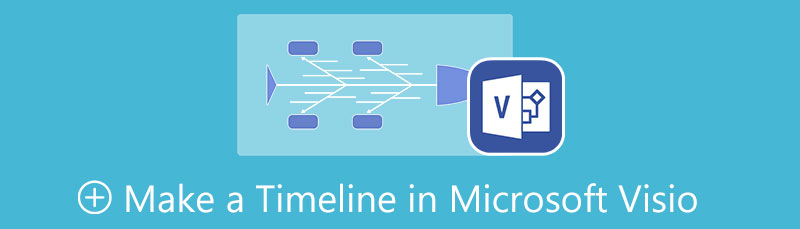
- Deel 1. Een visgraatdiagram maken met het beste Visio-alternatief
- Deel 2. Een visgraatdiagram maken in Visio
- Deel 3. Veelgestelde vragen over het visgraatdiagram
Deel 1. Een visgraatdiagram maken met het beste Visio-alternatief
Hoewel Microsoft Visio een speciale tool is voor het maken van diagrammen zoals visgraatdiagrammen, is het om te beginnen het beste een gratis diagrammaker, zoals MindOnMap. Het is een online stroomdiagram- en diagrammaker voor procesmodellering en het maken van stroomdiagrammen. Dit programma kan u helpen om professioneel ogende diagrammen te maken met hoge efficiëntie en minimale inspanning. Bovendien hoeven gebruikers geen kunstenaar te zijn om diagrammen te maken.
MindOnMap biedt thema's om u te helpen uw diagrammen op te maken met coherente en stijlvolle ontwerpen. Om nog maar te zwijgen van het feit dat gebruikers de opvulkleur, lettertype, enz. van elke vertakking kunnen aanpassen. U kunt ook kleurcategorieën toepassen, waardoor de kaart gemakkelijk te begrijpen is. Afgezien daarvan zal het presenteren van het met een goede achtergrond indruk op uw toeschouwers maken. Daarom kunt u met de tool achtergronden wijzigen met veel keuzes. Volg de zelfstudie om dit alternatief voor Microsoft Visio te gebruiken voor het maken van visgraatdiagrammen.
Veilige download
Veilige download
Ga naar de programmapagina
Ga eerst naar de pagina van het programma om er toegang toe te krijgen. Om naar de officiële website te gaan, typt u de link in de adresbalk van de browser. Klik op de Maak je mindmap en log in met uw bestaande e-mailaccount om toegang te krijgen tot de volledige service van het programma.
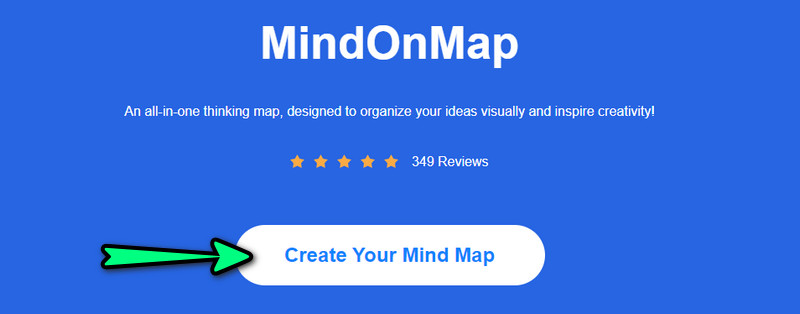
Selecteer een diagramlay-out
Op de volgende pagina ziet u verschillende thema's en diagramlay-outs. Raken Nieuw op het linker zijpaneel en kies visgraat. U kunt ook aan de slag gaan met een thema. Daarna zou u bij het bewerkingspaneel van de tool moeten komen.
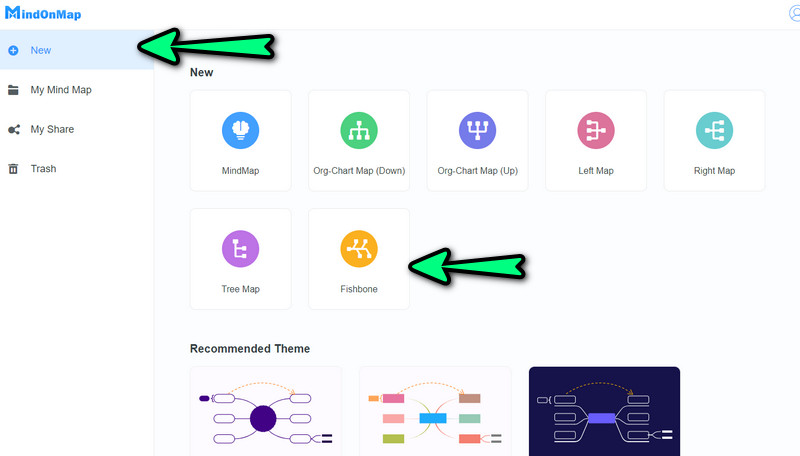
Begin met het maken van een visgraatdiagram
Je hebt aan het begin één centraal knooppunt, selecteer het en druk op Tab op uw computertoetsenbord om vertakkingen toe te voegen die de oorzaken in uw visgraatdiagram vertegenwoordigen. Je kunt ook op de Knooppunt knop in het bovenste menu. Vergeet niet om de eerste stap te doen, het selecteren van het hoofdknooppunt. Terwijl u knooppunten toevoegt, kunt u onmiddellijk de tekst of informatie invoeren die u moet invoegen.
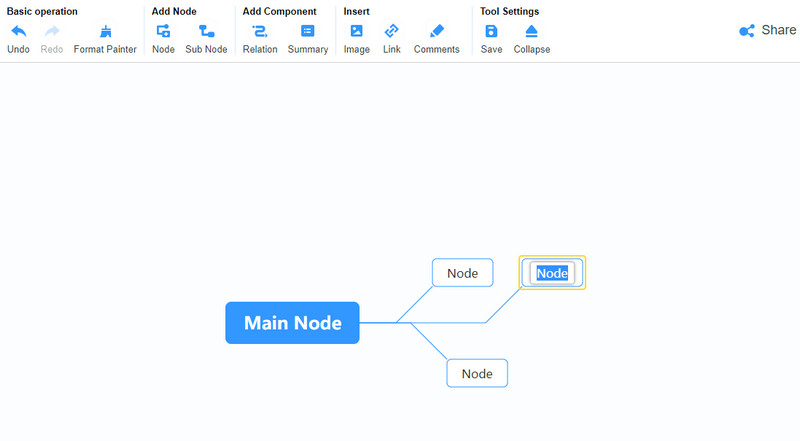
Personaliseer het diagram
Nadat u de benodigde informatie en knooppunten hebt toegevoegd, kunt u doorgaan met het aanpassen van uw diagram. Klik op de Stijl optie op het rechterpaneel. U kunt de vulkleur, vorm, lijnkleur, enz. bewerken. U kunt ook het uiterlijk van de tekenstijl en kleur van de tekst bewerken of de tekst uitvullen.
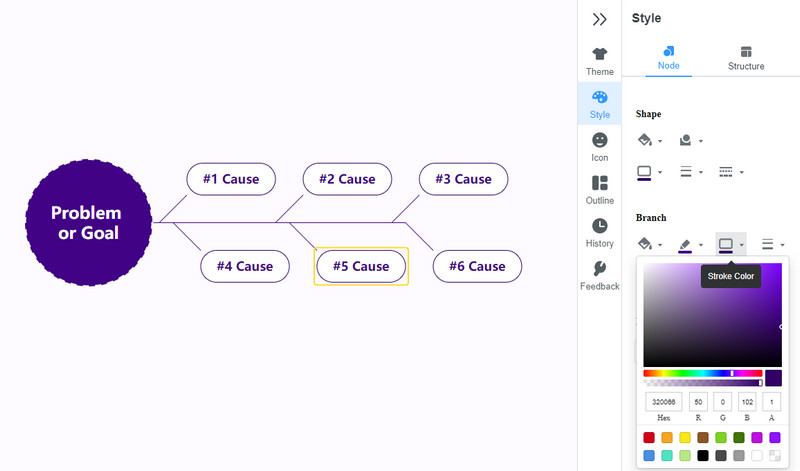
Exporteer het visgraatdiagram
Klik ten slotte op de Exporteren knop in de rechterbovenhoek van de interface. Hier zie je verschillende formaten. Selecteer er een en het diagram wordt automatisch gedownload. U kunt een voorbeeld van de uitvoer van uw Downloaden map.
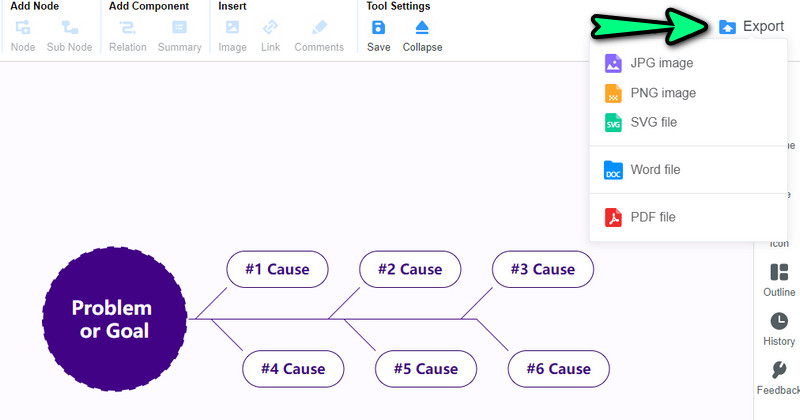
Deel 2. Een visgraatdiagram maken in Visio
Microsoft Visio is een professionele stroomdiagram- en diagrammaker, ideaal voor bedrijfsteams bij het brainstormen en het maken van procesmodellen. Deze tool biedt een brede verzameling stencils, vormen en aanpassingsmogelijkheden. De maker van visgraatdiagrammen biedt ook verschillende kant-en-klare ontwerpen om u te helpen uw diagrammen snel vorm te geven. Daarnaast heeft u toegang tot meer dan honderd sjablonen voor verschillende modellen en diagrammen.
De automatische uitlijning en positie zorgen ervoor dat het programma gebruikers een betere ervaring van het programma geeft. Deze functie zorgt ervoor dat de vormen recht op één lijn liggen. Bovendien zijn de ruimtes tussen vormen gelijk, waardoor het diagram aangenaam en professioneel oogt. Leer hoe Visio-visgraatdiagrammen worden gemaakt terwijl we het onderstaande proces demonstreren.
Download het programma
Download eerst en vooral het programma van de officiële pagina. Nadat u het programma met succes hebt gedownload, installeert en start u het op uw computer.
Selecteer een sjabloon
Ga vanuit de hoofdinterface van het programma naar de Nieuw sectie en u ziet verschillende sjablonen waaruit u kunt kiezen. Kies nu de Sjabloon voor oorzaak- en gevolgdiagram. Daarna verschijnt een dialoogvenster. Vanaf hier, druk op de Creëren om de canvas-editor te openen.
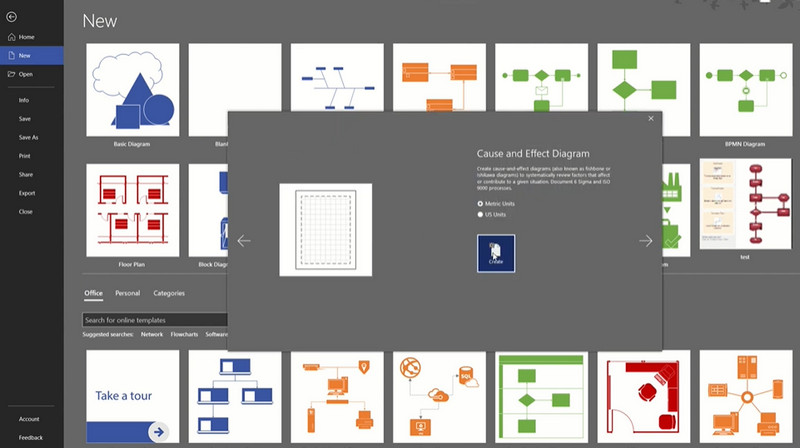
Begin met het maken van een visgraatdiagram
Daarna krijgt u een leeg visgraatdiagram te zien dat u onmiddellijk kunt bewerken. Dubbelklik vervolgens op elk knooppunt en voer de informatie in die u wilt toevoegen. U kunt meer elementen aan het diagram toevoegen via de stencils in het linker zijpaneel.
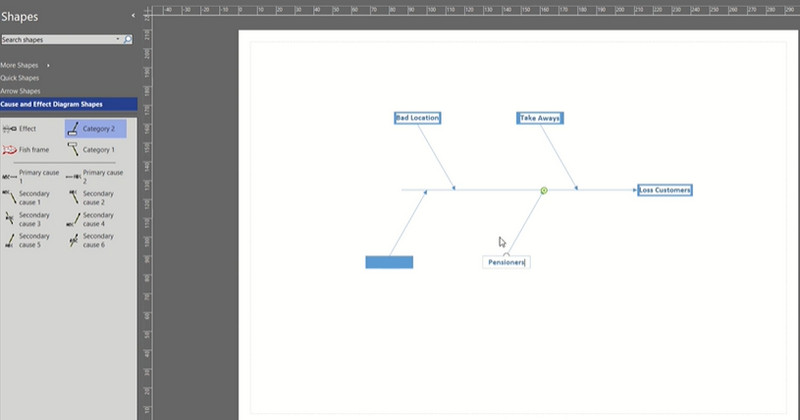
Pas het diagram aan
Als u klaar bent met het toevoegen van de benodigde vormen en teksten, kunt u deze nu aanpassen. U kunt een visachtige vorm toevoegen. U kunt ook toegang krijgen tot de Dontwerp tabblad. Vanaf hier kunt u het uiterlijk van uw diagram wijzigen.
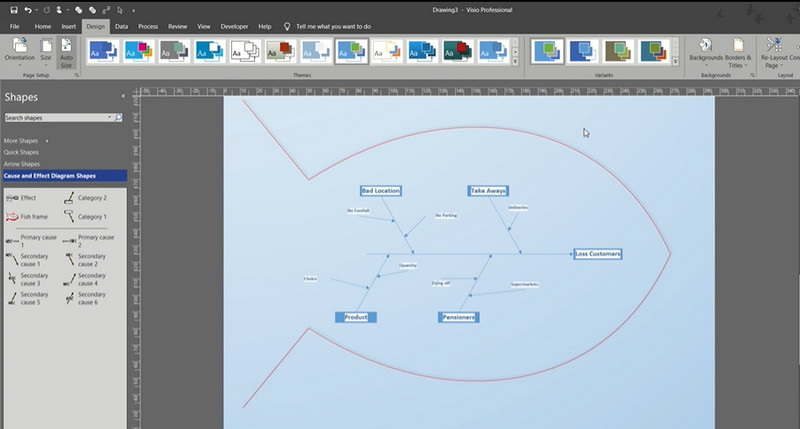
Sla het diagram op
Als je al tevreden en blij bent met je diagram, ga dan naar de Bestand > Opslaan als. Selecteer ten slotte een opslagpad om het op uw computer te downloaden. Zo maak je een visgraatdiagram in Visio.
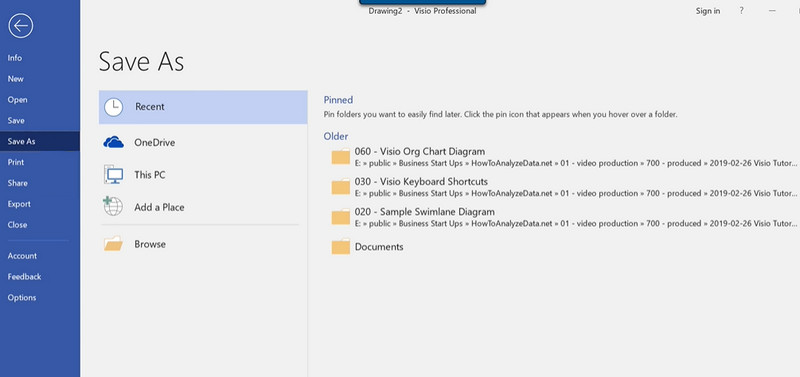
Verder lezen
Deel 3. Veelgestelde vragen over het visgraatdiagram
Wat is het belang van een visgraatdiagram bij het oplossen van problemen?
Het belangrijkste doel van een visgraatdiagram is het analyseren en diagnosticeren van het probleem en de mogelijke oorzaken ervan. Maar in plaats van zich te concentreren op de problemen, probeert het oplossingen te genereren om de problemen aan te pakken.
Hoe een visgraatdiagram optimaliseren?
Je zou eerst de hoofdcategorieën kunnen bepalen. Het zal ook enorm helpen om zoveel mogelijk te brainstormen over de mogelijke oorzaken. Wat nog belangrijker is, organiseer je denktank door de weg vrij te maken voor collectieve wijsheid in plaats van je hersens te pijnigen.
Wat is 6 Ms in een visgraatdiagram?
Het heeft te maken met de maakwereld - de 6M's staan voor mens, methode, machine, materiaal, meting en moeder natuur. Net als in een vis zullen deze zes de belangrijkste botten van je visgraatdiagram zijn.
Conclusie
Dat is het! Je hebt net geleerd hoe maak je een visgraatdiagram in Visio. Het maken van een visgraatdiagram is eenvoudig, vooral als u over het juiste gereedschap beschikt. Maar zoals we eerder al zeiden, kun je het beste beginnen met een gratis online tool, zoals MindOnMap. Dat geldt als je geen ervaring hebt met het maken van diagrammen. Sterker nog, u zou het waarschijnlijk verkiezen boven Visio vanwege de prijs die dit programma biedt.










